Как добавить кнопку действия в iPhone
В iPhone 15 Pro и Pro Max легендарный переключатель Mute Switch был окончательно изменен. Вместо него появилась “Кнопка действия”, на которую можно назначать различные сочетания клавиш и действия. Мы покажем, как получить аналогичную функциональность без кнопки.
Для добавления дополнительной “кнопки” в iPhone можно воспользоваться двумя функциями доступности. Первый способ требует включения экрана, а второй - нет. Давайте разберемся.
Создание виртуальной “кнопки действия”
Используя функцию iPhone “AssitiveTouch”, мы можем создать виртуальную плавающую кнопку, которую можно перемещать по экрану. Сначала откройте приложение “Настройки”.
Далее перейдите в настройки “Доступность” и выберите “Сенсорный”.
Перейдите в раздел “Assistive Touch” и включите его в верхней части экрана.
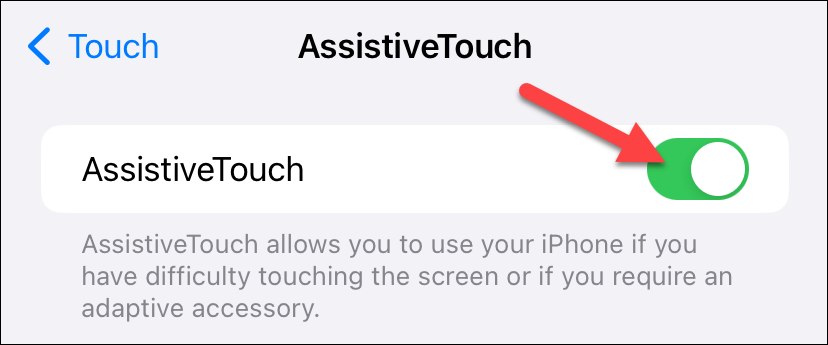
На экране появится плавающая кнопка. По умолчанию эта кнопка открывает меню, которое может содержать до восьми различных ярлыков. Нажмите “Настроить меню верхнего уровня”.
Выберите один из ярлыков и замените его одним из доступных действий. Проделайте это для любого количества слотов.
Теперь, открывая меню, вы будете иметь быстрый доступ к выбранным действиям.
Если требуется еще более простой доступ к определенному действию, можно выбрать его в качестве опции однократного, двукратного или длительного нажатия для плавающей кнопки. Таким образом, вам не придется открывать меню полностью.
Конечно, виртуальная кнопка на экране не так удобна, как физическая, но у нее есть дополнительное преимущество - она может выполнять более одного действия.
Используйте заднюю панель iPhone в качестве “кнопки действий”
Что если бы можно было запускать действия, касаясь задней панели iPhone? Благодаря функции Accessibility это возможно. Снова перейдем в меню “Настройки” > “Доступность” > “Касание”.
Прокрутите вниз до пункта “Нажать назад”.
Выберите жест “Двойное касание” или “Тройное касание”.
Выберите одно из действий в списке.
Вот и все! Это лучший способ получить “физическую” кнопку действий на iPhone, у которого ее нет. При этом можно запускать действия без необходимости включать экран.
Dimple Buttons

До сих пор мы работали в рамках программных и аппаратных ограничений, уже имеющихся на iPhone. Но что, если бы можно было физически добавить больше кнопок? Небольшой интересный продукт под названием Dimple.io позволяет сделать именно это.
Dimple.io - это наклейка с NFC-метками, которые выглядят как обычные кнопки. Вы просто наклеиваете ее на заднюю панель своего iPhone, прямо на место, где находится чип NFC. Затем, когда вы нажимаете на одну из кнопок, она вступает в контакт с телефоном и запускает любое действие, которое вы зададите.
Если на устройствах Android приложение Dimple.io может вызывать безумные эмоции, то iPhone более ограничен в возможностях. Настроить действия с NFC можно с помощью функции автоматизации “Shortcuts”. Это отличная возможность, если вы хотите пошалить.